最近想体验下MacOS,但自己又买不起Mac和Mac mini ,所以只能想其他办法解决了。由于自己也算是一个刚入IT行业的小白吧,之前对虚拟机有些许的了解,所以准备在自己的win7中安装一个MacOS的虚拟机。前前后后算起来大概经历了一个多星期的折腾,期间大大小小的坑都走遍了,最后总算是装上了这台OS系统的虚拟机。
,所以只能想其他办法解决了。由于自己也算是一个刚入IT行业的小白吧,之前对虚拟机有些许的了解,所以准备在自己的win7中安装一个MacOS的虚拟机。前前后后算起来大概经历了一个多星期的折腾,期间大大小小的坑都走遍了,最后总算是装上了这台OS系统的虚拟机。
前面说了这么多,显得婆婆妈妈了,希望大家不要在意,小的这就献上折腾了这么些天所遇到的坑和解决方法。
首先我们要装MacOS的虚拟机的原材料有:VMware虚拟机,Mac OS镜像文件,VM补丁文件。我选择的虚拟机是VMware12,虚拟机的安装教程我这里就不嫌丑了,网上的资源太丰富了,但是我想说的是再准备好原料之前我们先不要装虚拟机,这个我后面会说。由于我装的是Mac OS X10.11.1(15B42).cdr,需要的补丁文件是unlocker208,这几个文件的资源大家可以到网上找,如果找不到合适的可以加我QQ发送给大家。
具体安装步骤:首先,在自己电脑的合适的硬盘中新建一个VM文件夹,然后在VM中再建立名为mac、macTools、vmware文件夹,然后在Mac中再建立system和disk两个文件夹。如下图:
然后将下载的资源文件拖到macTools中,并将unlocker208,解压到当前文件,进入解压的unlocker208我们可以看到如下图的一些文件:
然后到了最关键的一步,进行这一步时先确定没有先安装VMware,不然要遇到一点问题。先点击unlocker208中的win-install,右键管理员身份运行该文件(什么,找不到管理员身份运行,赶快找百度老师 )然后出现下方的一连串的命令行语句,自然地等它结束就好。
)然后出现下方的一连串的命令行语句,自然地等它结束就好。
好,接








 本文介绍了一位IT新手在Win7系统下安装Mac OS虚拟机的全过程,包括所需材料、安装步骤和常见问题解决。通过VMware12、Mac OS镜像和unlocker208补丁,详细阐述了从创建文件夹结构、安装补丁到配置虚拟机、导入系统镜像的每一步操作,特别强调了unlocker208补丁的重要性以及安装过程中的注意事项。
本文介绍了一位IT新手在Win7系统下安装Mac OS虚拟机的全过程,包括所需材料、安装步骤和常见问题解决。通过VMware12、Mac OS镜像和unlocker208补丁,详细阐述了从创建文件夹结构、安装补丁到配置虚拟机、导入系统镜像的每一步操作,特别强调了unlocker208补丁的重要性以及安装过程中的注意事项。

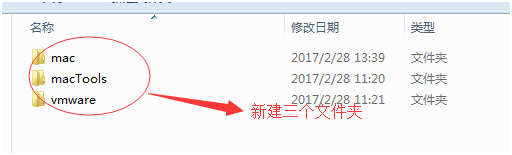
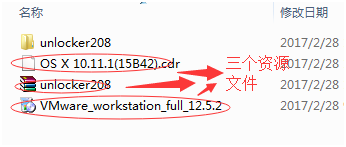
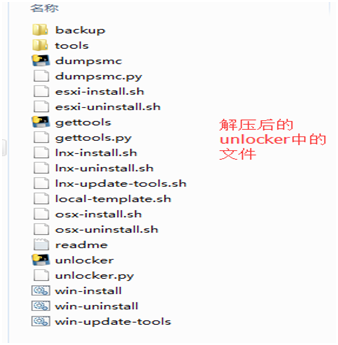
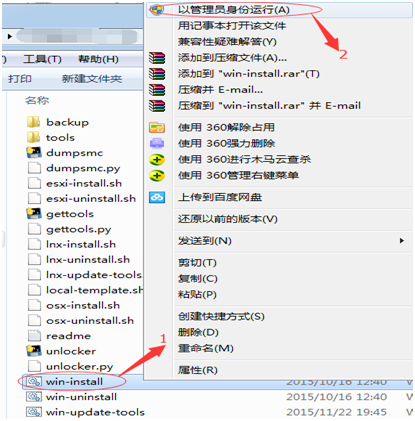
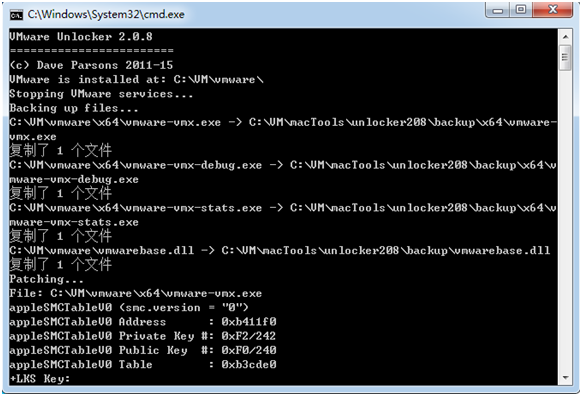
 最低0.47元/天 解锁文章
最低0.47元/天 解锁文章















 1405
1405

 被折叠的 条评论
为什么被折叠?
被折叠的 条评论
为什么被折叠?








